Awesome Capture: Capturer et annoter pour Google Chrome et Safari

Capture d'écran géniale: Capture and Annotate est gratuit et ne prend que quelques secondes à l’installation. Vous pouvez donc aussi essayer vous-même si vous êtes intéressé. Mais, si vous devez simplement en savoir plus sur cette extension avant de la télécharger, lisez la suite pour la voir en action.
Après avoir installé Awesome Screenshot: Capturer et annoter, il installe la boutique dans le coin supérieur droit avec le reste de vos extensions. Aucune configuration réelle n’est requise, mais si vous souhaitez modifier le format du fichier (JPG ou PNG) et choisissez les raccourcis clavier, vous pouvez clic-droit l'icône et choisissez Les options…
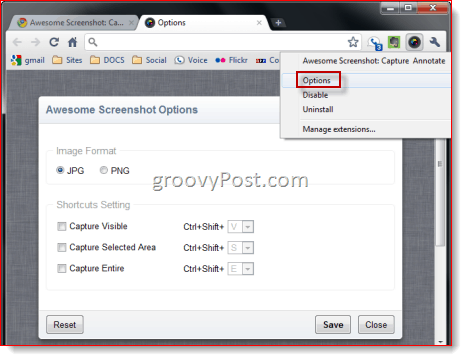
Lorsque vous êtes prêt à prendre une capture d'écran, il vous suffit de Cliquez sur l'icône Awesome Screenshot: Capture and Annotate et choisissez une option dans le menu:
- Capturer la partie visible de la page - Prend une capture d'écran de ce qui apparaît dans la fenêtre actuelle du navigateur.
- Capturer la zone sélectionnée - Prend une capture d'écran d'une zone sélectionnée dans la fenêtre visible.
- Capturer la page entière - Capture toute la zone de défilement vertical et horizontal de la page.
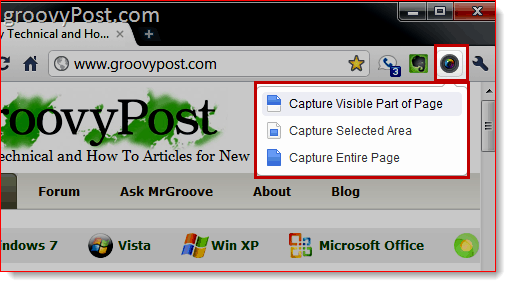
Pour Capturer la zone sélectionnée, vous aurez un réticule qui vous permettra de tracer un cadre autour de la zone que vous souhaitez sélectionner. Le faire et Cliquez sur Capturer pour capturer la zone en surbrillance ou Cliquez sur Annuler re-sélectionner. Les deux autres options se présentent instantanément.
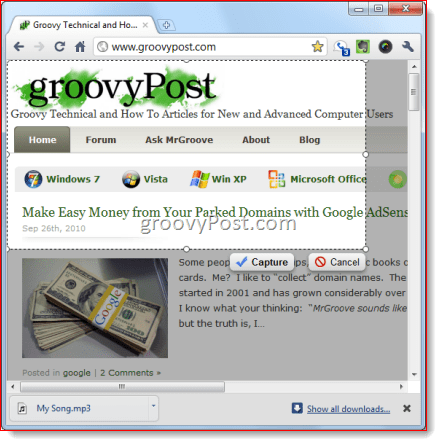
Capturer la page entière est peut-être la fonctionnalité la plus excitante de cette extension, en particulier pour ceux qui n’ont pas d’application (comme Snagit) qui comporte des captures de défilement. Pour tous ceux qui ont eu du mal à assembler manuellement plusieurs captures d'écran pour obtenir une capture d'écran «page entière» ou pire, pour créer un fichier PDF «imprimable» d'une page Web, la fonction de capture par défilement sera certainement la bienvenue. Capturer la page entière saisit la page Web entière dans toute sa splendeur. Consultez cette capture d'écran de la page d'accueil de groovyPost pour voir par vous-même. Ces captures d'écran pleine page sont parfaites pour les portefeuilles de clips.
Ensuite, vous serez amené à l'écran d'édition rudimentaire, mais suffisant, qui se trouve juste à l'intérieur de votre navigateur. En haut, vous aurez les outils suivants: Surgir, Boîte, Cercle, Flèche, Ligne droite, À main levée, Flou et Texte. Vous pouvez également choisir différentes couleurs pour chaque outil et annuler votre dernière action. La fonction de flou est particulièrement pratique, car elle vous permet de masquer des informations sensibles, telles que les informations de connexion, les numéros de compte et les adresses électroniques. Lorsque vous êtes satisfait de vos gribouillis, Cliquez sur Terminé.
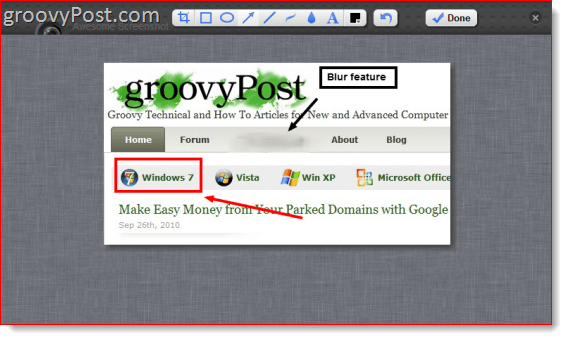
Maintenant, vous aurez deux options: Clic-droit votre image et choisissez Enregistrer sous… pour télécharger votre capture d'écran et la sauvegarder localement, comme toute autre image extraite du Web. Ou, vous pouvez le télécharger sur Awesomescreenshot.com, où ils l’hébergeront pour vous et vous donneront un lien partageable.
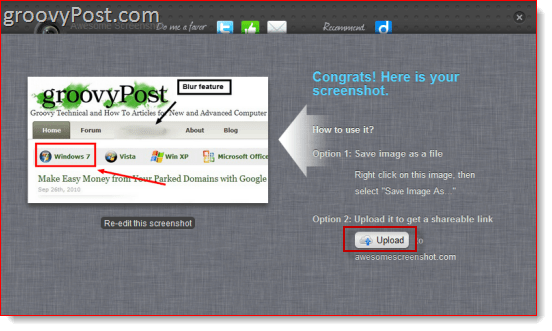
Le lien ressemblera à Awesomescreenshot.com/0461s8c7f, ce qui est agréable et unique, afin que personne ne puisse deviner votre URL.. Autant que je sache, l'image est hébergée indéfiniment. Le seul problème, c'est qu'Awesomescreenshot.com arrive à accompagner votre image d'un plug-in et d'une publicité.
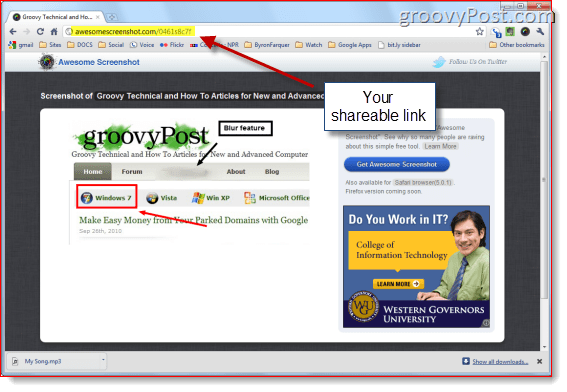
Si vous étiez si enclin, vous pourriez même hotlinkl'image de votre blog ou site web. Awesomescreenshot.com stocke leurs fichiers à l'aide d'Amazon S3 afin que vos images soient hébergées de manière assez fiable. Bien entendu, rien de plus sûr que d’héberger vos propres images, mais l’option est là si vous êtes intéressé.
La seule limitation connue de Awesome Screenshot: Capture and Annotate est son incapacité à capturer des éléments Flash. De plus, bien que Google Chrome vous prévienne que l'extension aura accès à "Vos données sur des sites Web" et à "Votre historique de navigation", l'extension n'utilise pas réellement ces informations. Et selon les développeurs, «Il n’accède pas à vos données privées. Chrome affiche l'avertissement pour toutes les extensions qui accèdent aux onglets du navigateur, même si elles n'accèdent pas à des données privées. "
Conclusion
Dans l'ensemble, je pense Awesome Screenshot: Capture and Annotate est un excellent outil gratuit. Cependant, je ne peux pas penser à de nombreuses situations où je l’utiliserais à la place de Snagit, qui peut également capturer des pages Web entières, y compris les zones de défilement horizontal et vertical, la vidéo, etc. Mais je peux voir des concepteurs et des développeurs Web utiliser cette extension pour partager rapidement des notes et des réflexions avec des clients et des collègues. Et bien que Windows 7 dispose déjà de l'outil Capture et que OS X dispose d'un excellent outil de capture d'écran, aucune application ne vous permet de capturer, d'annoter et de partager en aussi peu que Awesome Screenshot: Capture and Annotate. Peut-être Jing mais, je dirais qu'Awesome Screenshot est juste ça, Awesome!










laissez un commentaire